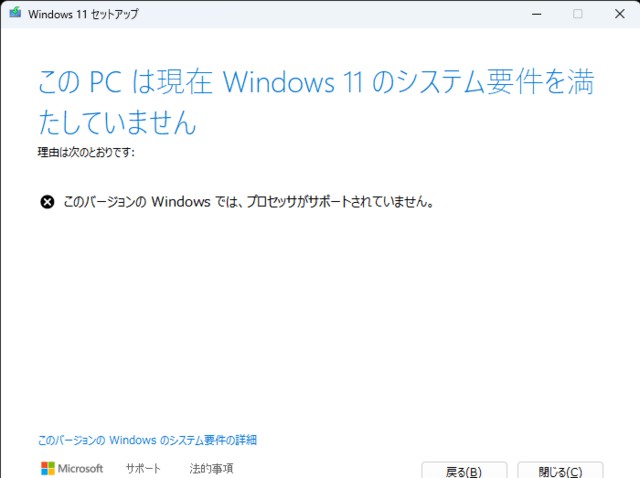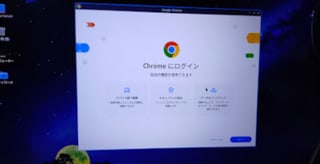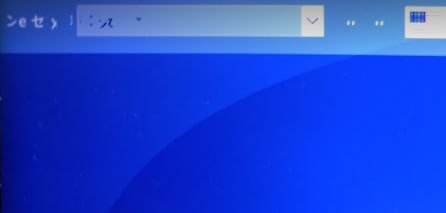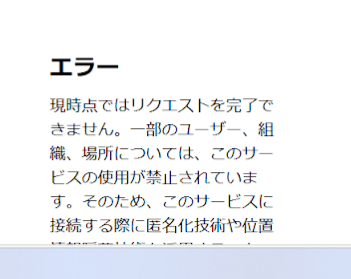低スペではブラウザ使う程度に限定するような感じだったが、
もうブラウザ自体が重くて、もし、ブラウザのみならchrome osにしてしまったほうが良さそう。
しかし、CPUが32ビットとかだとブラウザも厳しいし、
CPUが64ビットでもCore2Duoの2GHz未満だったりすると、もうブラウザ起動したくない。
そういうのはwin11とかまともに動くPCへリモート接続して使っている感じ。
先日、
これからも使い続けるなら、どの程度なら許容できそうか整理したスペックが、
・クロックxコア数 > 4.0
・メモリ2GB以上
・ストレージはSSD32GB以上
・クロックxコア数 > 4.0
・メモリ2GB以上
・ストレージはSSD32GB以上
だろうというのが個人的な感覚。
これはブラウザが使えそうなPCということになりそう。
今回、その感覚で、どう使っていくか、
目安を個人的な感想で、使うOSとあわせて整理してみたが、
ドライバとかがちゃんと揃っているのって、windowsくらいなんだよな。
そりゃ、windows搭載機なんだから当然だけれど。
ubuntuとかも解決方法は探せばあるだろうし、
そもそも自力でそういうことできることが前提で
Linuxを使うということなのだろうけれど、
ネットに繋がらないなら、それはスタンドアロンだな。
それでも、ネットに繋がることを前提とするならば、
ってことで、整理してみた。
・windows11でも使えそうなスペックなのにCPUが第8世代より前ってだけ
→ubuntuでブラウザ、オフィス、画像編集など
・CPUクロック2GHz程度でコア数が2〜4、メモリ4GB程度、ストレージがSSD
→ lubuntuなどubuntuの軽量ディストリだが、用途はブラウザ、オフィス、画像編集など同じ。
・CPUクロック2GHz程度でコア数2だけれど、メモリ2GB程度、ストレージがHDDやeMMC
→ chrome osでブラウザのみ。
・CPUは64bitだけれど、クロックが2GHzもなく、メモリも2GBもない
または
・CPUが32bit
→ raspi osやQ4OSのような軽量Linuxでデスクトップは軽量なものを使い、ブラウザ使わない。
デスクトップPCやスティック型なら、raspi osやQ4OSのような軽量Linuxでssh接続のみで操作するサーバ。
個人の感想としてはこんなものかな。
ノートPCをサーバに使うのは勧めないというか、
やめたほうがいいというか、やめましょう、という感じ。
あと、例えばwindows11を強制インストールして使えている
ASUS T100HAは
ASUS T100HAは
CPUがAtom x5-Z8500
メモリは2GB
ストレージがeMMC64GB
メモリは2GB
ストレージがeMMC64GB
なので、lubuntuなど軽量ディストリか、
タブレットしても使える2in1タイプならchrome osで使いたいところだけれど、
どっちにしてもネットに繋がらなかったし、
結局、windows11を強制ストールして軽量化するのが使いやすい状態。
ままならない。